Cuando instala un complemento en WordPress, crea automáticamente todas las carpetas, archivos y tablas de bases de datos necesarios para que funcione correctamente. Sin embargo, cuando desactiva y elimina el mismo complemento, es posible que no elimine las tablas de la base de datos junto con los archivos y las carpetas.
Por ejemplo, cuando desactivé y eliminé un complemento llamado Wordfence, no eliminó sus más de veinte tablas de base de datos junto con los archivos y carpetas creados.
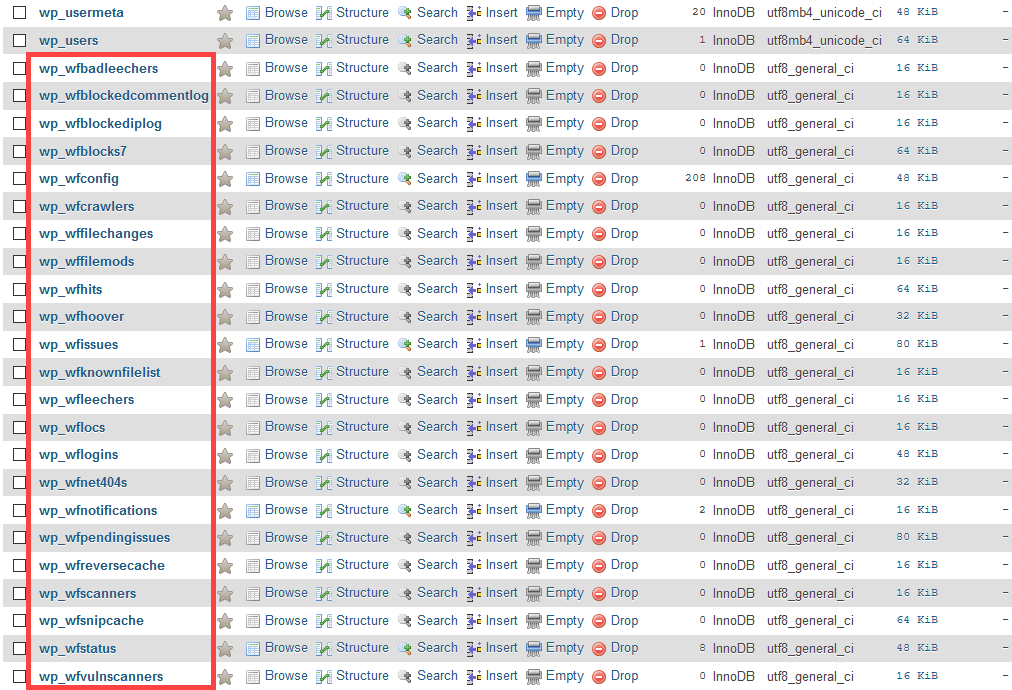
La mayoría de las veces, los desarrolladores de complementos eligen intencionalmente no eliminar las tablas de complementos cuando desinstala un complemento. Hay muchas razones para este comportamiento, pero la razón más popular es conservar la configuración del usuario, los datos y otras opciones dentro de su base de datos para que puedan restaurarse cuando reactive el complemento.
Conservar la configuración y los datos del usuario es algo bueno. Sin embargo, con todos los complementos que instala y desinstala con el tiempo, el tamaño de la base de datos puede aumentar debido a las tablas de la base de datos sobrantes. Además, cualquier tabla de base de datos de complemento sobrante puede resultar una responsabilidad potencial.
Aquí se explica cómo eliminar todas esas tablas de base de datos sobrantes en WordPress con solo unos pocos clics.
Eliminar tablas de base de datos de complementos sobrantes
Nota: Antes de realizar cualquier cambio, es muy importante que haga una copia de seguridad de su base de datos de WordPress. La copia de seguridad ayuda a restaurar su sitio en caso de consecuencias no deseadas. Si es necesario, haga una copia de seguridad de todo su sitio de WordPress, solo para estar seguro.
Para la mayoría de las cosas en WordPress, hay un complemento llamado Recolector de basura. Está diseñado específicamente para encontrar y eliminar tablas sobrantes.
1. Abra su panel de control de WordPress y navegue hasta «Complementos -> Agregar nuevo». Busque el complemento «Plugins Garbage Collector». Desde los resultados de búsqueda, instale y active el complemento.
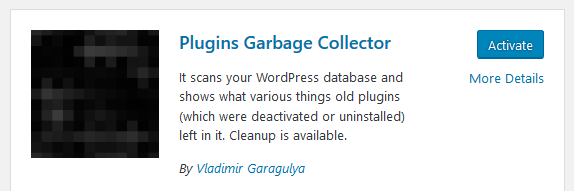
Después de activar el complemento, vaya a la página «Herramientas -> Recolector de basura de complementos», seleccione la opción de radio «Buscar tablas que no sean WP» y haga clic en el botón «Escanear base de datos».

Después de completar el escaneo, el complemento mostrará todas las tablas de la base de datos que no están relacionadas con el núcleo de WordPress ni con ninguno de los complementos instalados. Generalmente, estas son las tablas que quedan después de eliminar un complemento.
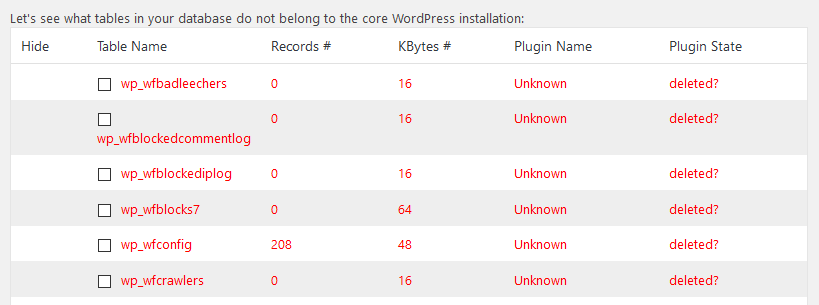
No hay una opción para seleccionar todo por razones obvias, así que verifique todas y cada una de las tablas y seleccione manualmente todas las tablas que desea eliminar. Luego, desplácese hacia abajo y haga clic en el botón «Eliminar tablas». Nuevamente, solo presione este botón si está seguro y tiene una buena copia de seguridad de la base de datos.
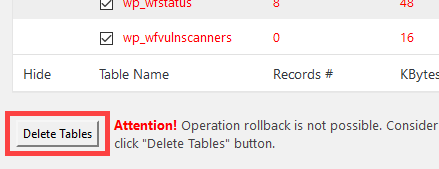
Si todo va bien, habrá eliminado con éxito todas las tablas de complementos sobrantes y su sitio seguirá funcionando como debería. Mientras lo hace, puede usar complementos como WP-Optimizar para limpiar y optimizar aún más su base de datos de WordPress.
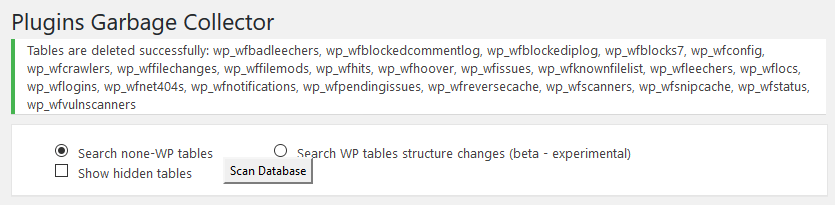
Comente a continuación compartiendo sus pensamientos y experiencias con respecto al uso de este enfoque para eliminar tablas de bases de datos de complementos sobrantes y no utilizadas en WordPress.
